TeamVieweri installimine CentOS 8-le
TeamVieweri installimine CentOS-i on üsna lihtne. TeamVieweri installimiseks oma süsteemi toimige lihtsalt järgmiselt.
1. samm: laadige alla TeamVieweri RPM-fail
TeamVieweri RPM-faili saate alla laadida selle ametlikult veebisaidilt, külastades järgmist linki:
https: // www.meeskonnavaataja.com / et-us / download / linux /
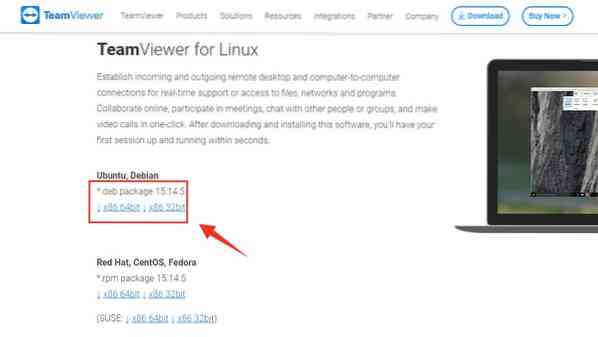
Klõpsake nuppu "x86-64bit" CentOS 8 jaoks 64-bitise RPM-i paketi allalaadimiseks või valige 'x86_32bit' teie operatsioonisüsteemi baasil.
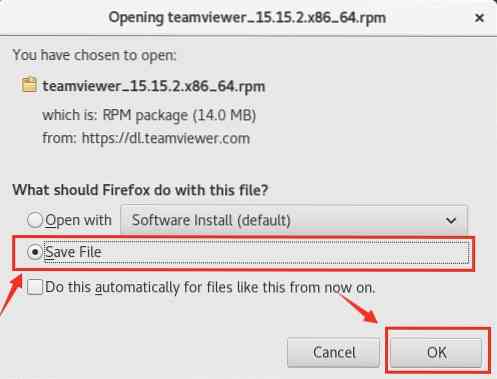
Salvestage RPM-fail ja vajutage viipekastis nuppu „OK”.
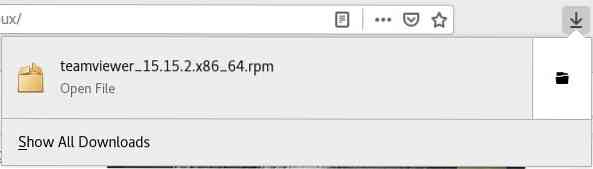
Teamvieweri RPM-i pakett laaditakse alla Allalaadimised kausta.
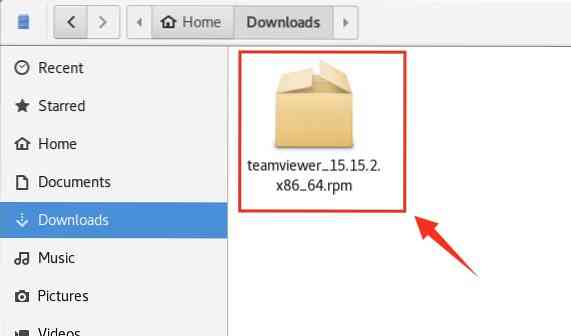
2. samm: lubage EPEL-hoidla
Käivitage oma terminal ja navigeerige kataloogi Allalaadimised.
$ cd Allalaadimised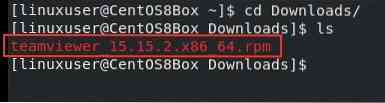
Enne TeamVieweri installiprotsessi alustamist peame oma CentOS 8 masinas lubama EPEL-hoidla. Esmalt väljastage järgmine käsk EPEL-hoidla lubamiseks.
$ sudo dnf installige epel-release
Järgmisena värskendage süsteemi DNF-i hoidla vahemälu.
$ sudo dnf makecache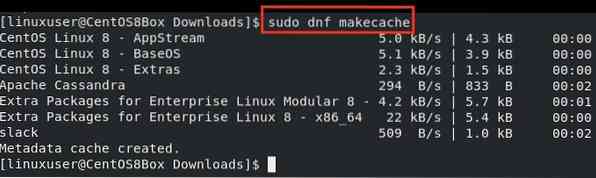
3. samm: installige TeamViewer RPM-faili abil
Pärast EPEL-i hoidla lubamist veenduge, et olete Allalaadimised kataloogi. Aastal Allalaadimised kataloogi, väljastage Teamvieweri installiprotsessi alustamiseks allpool antud käsk.
$ sudo dnf install ./ teamviewer_15.15.2.x86_64.p / min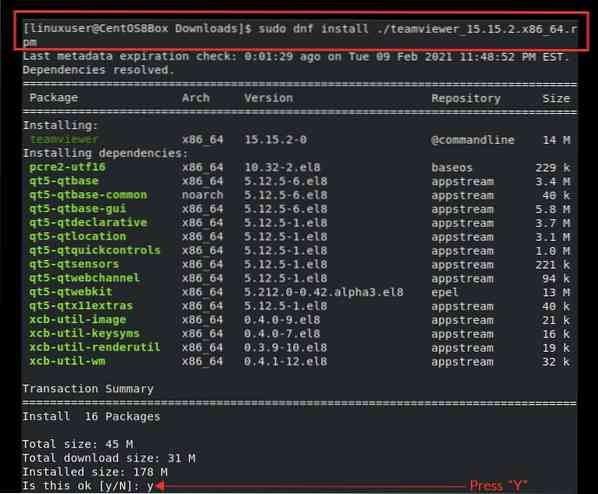
Sisestage "y", et anda süsteemile luba vajaliku kettaruumi hõivamiseks ja installimise jätkamiseks.
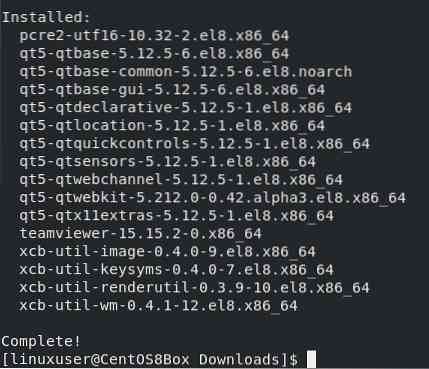
TeamVieweri rakendus on nüüd CentOS 8-le installitud. Pärast TeamVieweri rakenduse CentOS 8 edukalt installimist saate käivitada TeamVieweri rakenduse
4. samm: käivitage rakendus TeamViewer
Rakenduse TeamViewer käivitamiseks minge aadressile Tegevused ja otsige fraasi „TeamViewer.”
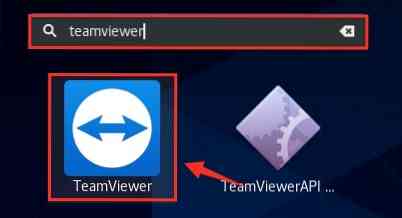
Valige otsingutulemitest TeamVieweri ikoon, klõpsates sellel, et käivitada TeamVieweri rakendus.
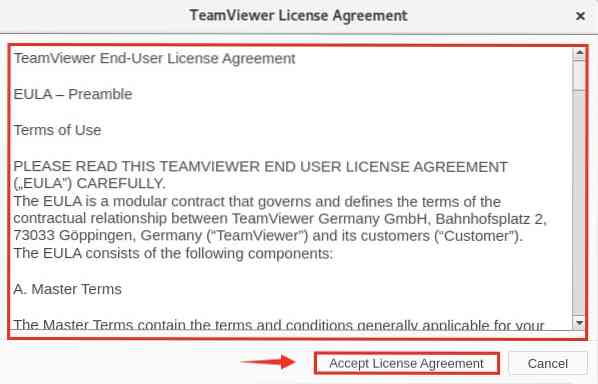
Enne TeamVieweri rakenduse käivitamist palutakse teil litsentsileping vastu võtta. Nõustuge litsentsilepinguga ja jätkake TeamVieweri kasutamist.
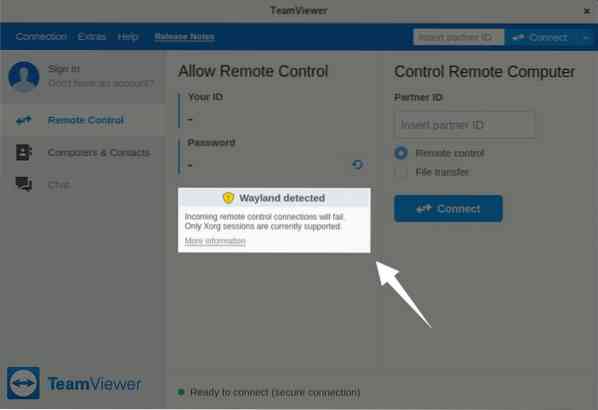
TeamViewer on nüüd edukalt käivitatud. Kuid näete, et rakendus annab hoiatuse, et „Wayland on tuvastatud” ja sissetulevad kaugjuhtimispuldi ühendused nurjuvad. Järgmises etapis parandame selle hoiatuse.
5. samm: TeamVieweri konfigureerimine sissetulevate kaugjuhtimisühenduste jaoks
Kuigi TeamVieweri abil on võimalik ühendada teiste arvutisüsteemidega, ei pääse sissetulevad kaugjuhtimispuldi ühendused sellele CentOS-masinale juurde enne, kui olete Waylandi seansilt välja loginud ja X11-ekraaniserveriga sisse loginud. Waylandi tuvastamise hoiatuse lahendamiseks logige kõigepealt Waylandi seansilt välja.
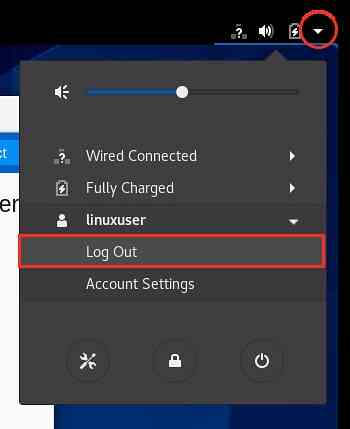
Järgmisena klõpsake valikut „Logi välja”,

Ja klõpsake ka viipal nupul „Logi välja”.
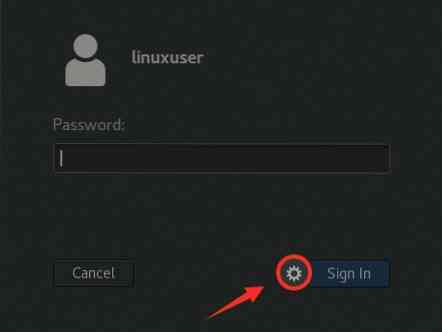
Seejärel klõpsake ikooni „Seaded”, nagu on näidatud ülaltoodud pildil.
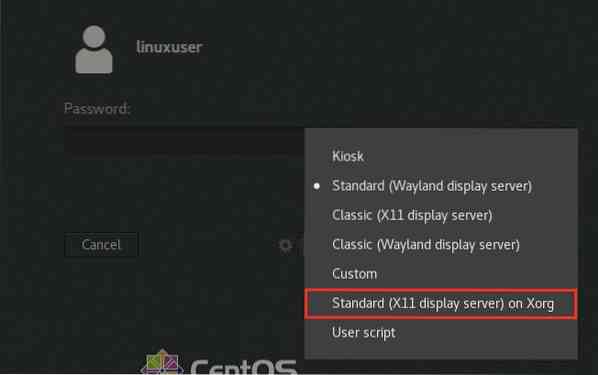
Selles menüüs näete erinevate kuvaserverite valimise võimalusi. Valige tänapäevase töölauakeskkonna jaoks valik „Standard (X11 kuvaserver) Xorgil”.
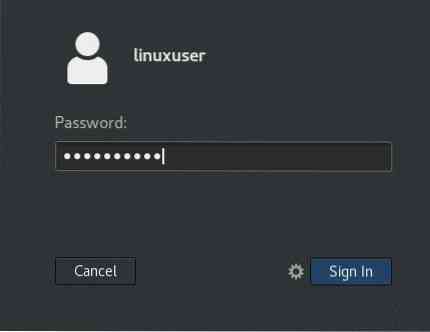
Pärast kuvaserveri valimist logige sisse oma CentOS 8 kasutaja mandaadiga ja taaskäivitage rakendus TeamViewer.
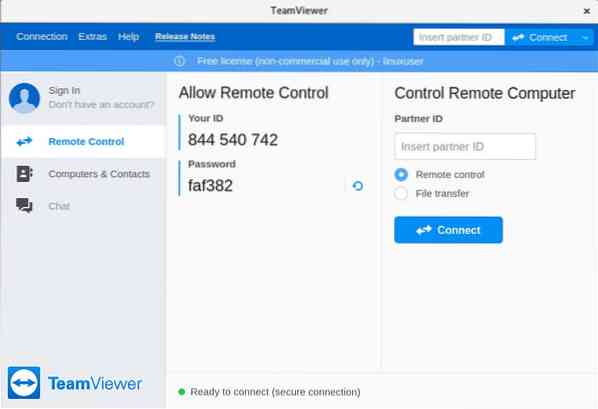
Siin näete, et oleme TeamVieweri rakenduse kaugjuhtimispuldi ühenduste jaoks edukalt konfigureerinud. Nüüd pääseme määratud CentOS 8 masinale kaugjuurdepääsuga.
Järeldus
Selles postituses õppisite installima TeamVieweri rakenduse uusima versiooni CentOS 8-le, laadides RPM-fail alla selle ametlikult veebisaidilt. Samuti näitasime teile, kuidas seadistada TeamViewer CentOS 8 sissetulevate kaugjuhtimisühenduste jaoks, muutes kuvaserveri Waylandilt X11-le.
 Phenquestions
Phenquestions


